カセットテープからCDにダビング・録音する方法!画像つきで手順を解説

「カセットテープをCDにダビングする方法は?何を用意すればいい?」
上記のような疑問をお持ちではありませんか?
カセットテープからCDにダビングする作業は、決して難しくありません。必要な機材さえ揃えれば、誰でも簡単にCD化できます。
本記事では、カセットテープからCDにダビングする具体的な方法を解説します。最後まで読めば、カセットテープのCD化に必要なものや手順がわかるので、ぜひ参考にしてください。
\カセットテープのCD化が時間無制限で¥1,078/
無料お見積・ご注文はこちら
目次
カセットテープからCDへダビング・録音するのに必要なもの
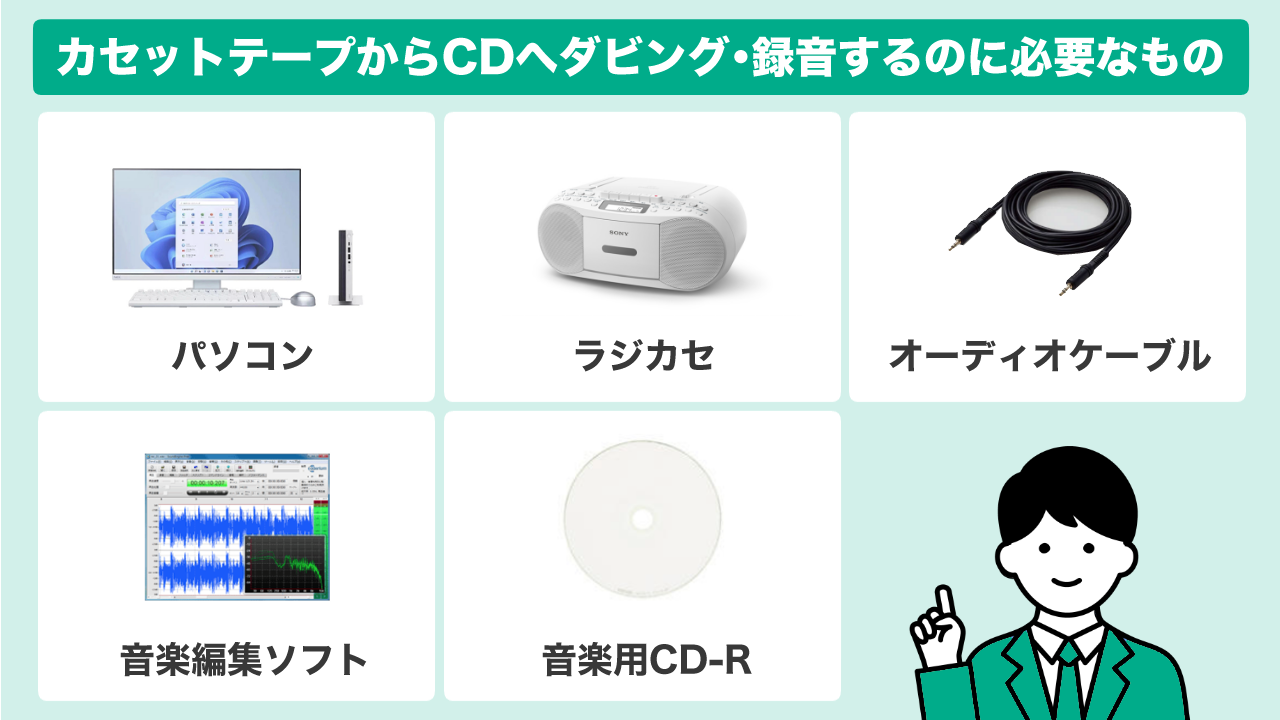
カセットテープからCDへダビング・録音するのに必要なものは以下の5つです。
- 1.パソコン
- 2.ラジカセ
- 3.オーディオケーブル
- 4.音楽編集ソフト
- 5.音楽用CD-R(書き込み先のCD)
1.パソコン
ダビング作業を実施するパソコンを用意してください。パソコンにCDドライブがついていない場合は、外付けのCDドライブが別途必要です。
パソコンはWindows・Macどちらでも問題ありません。なお、本記事ではWindowsの画面を用いて手順を解説します。
Macでも作業手順はほとんど変わりませんが、Macの場合はどの機種でもCDドライブが付いていないため、外付けのCDドライブの用意が必須です。
2.ラジカセ
カセットテープが再生できるラジカセを用意しましょう。
もしラジカセを持っていない場合は、リサイクルショップやAmazonなどで購入できます。ダビング後の音質にこだわりがなければ、4,000〜5,000円程度の安価な機種でも問題ありません。
なお、ラジカセは必ずカセットテープに対応している機種を購入しましょう。CDにしか対応していないラジカセではダビングできません。
音質にこだわりたい場合は、ラジカセのスペックも重要になってきます。詳しくは高品質にカセットテープをデジタル化するための注意点を参考にしてください。
3.オーディオケーブル
オーディオケーブルは基本、ステレオミニプラグを用意すれば問題ありません。下記のような、携帯電話やヘッドホンによく使われている端子部分が両端にあるものです。

画像引用:エレコム「オーディオケーブル AV-353」
赤白のコードのタイプもあるので注意が必要ですが、通常のカセットレコードであれば上記のケーブルで問題ありません。
4.音楽編集ソフト
パソコンに音楽編集ソフトをインストールしましょう。音楽編集ソフトの使用目的は以下の2つです。
- カセットテープをmp3やwavなどのデータファイルに変換する
- カセットテープの音源を編集する
音楽編集ソフトは無料のもので問題ありません。以下に、Windows・Macそれぞれで使える無料の音楽編集ソフトをまとめました。
| OS | 音楽編集ソフト | 対応環境 |
|---|---|---|
| Windows | SoundEngine Free | Windows Vista以降 |
| Audacity | Windows10、11 | |
| Mac | GarageBand | macOS 11.5以降 |
なお本記事では、SoundEngine Freeの操作画面を用いて手順を解説します。
5.音楽用CD-R(書き込み先のCD)
カセットテープのデータを書き込むCD-Rを用意してください。Amazon等で販売されている、安価な音楽用CD-Rで問題ありません。
カセットテープからCDにダビング・録音する手順
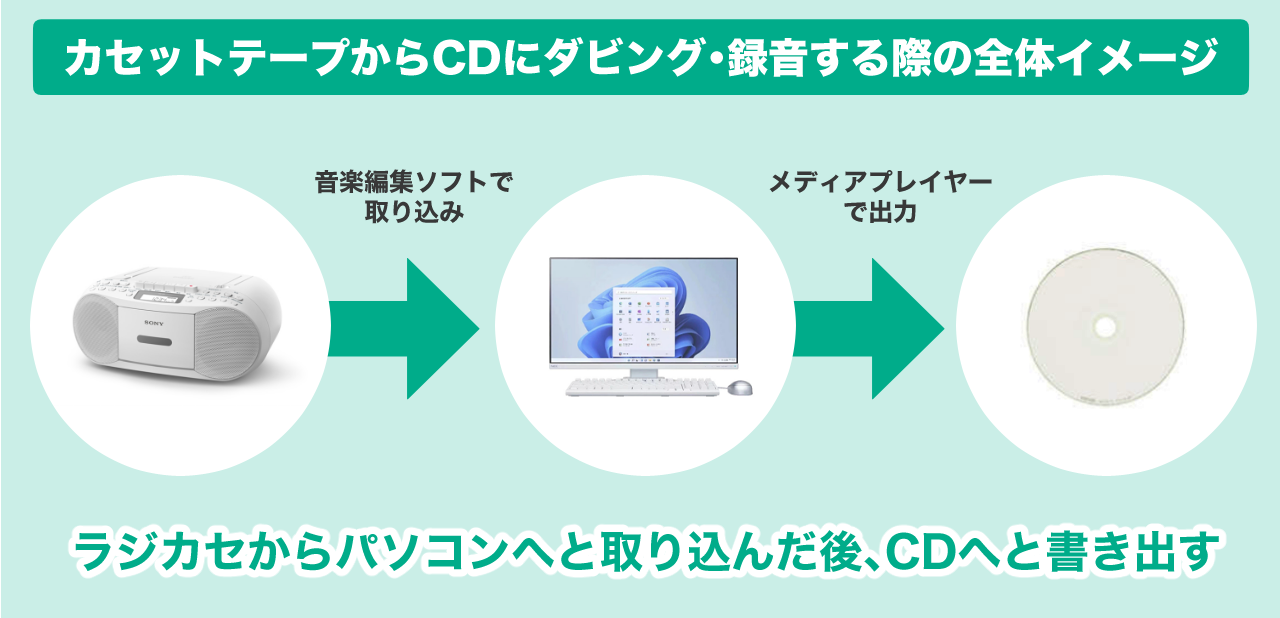
カセットテープからCDにダビング・録音する手順は以下のとおりです。
- 1.パソコンに音楽編集ソフトをインストールする
- 2.パソコンとラジカセを接続する
- 3.カセットテープをデジタル化する
- 4.音源の不要な部分をカットする
- 5.トラックを入れる
- 6.編集後のデータを保存する
- 7.CDに書き込む
1.パソコンに音楽編集ソフトをインストールする
ここでは、Windowsで使える無料の音楽編集ソフト「SoundEngine」を使った手順を紹介します。
音楽編集ソフトを使うことで、カセットテープの音源をパソコンに取り込み、カットやトラック付与などの編集ができます。
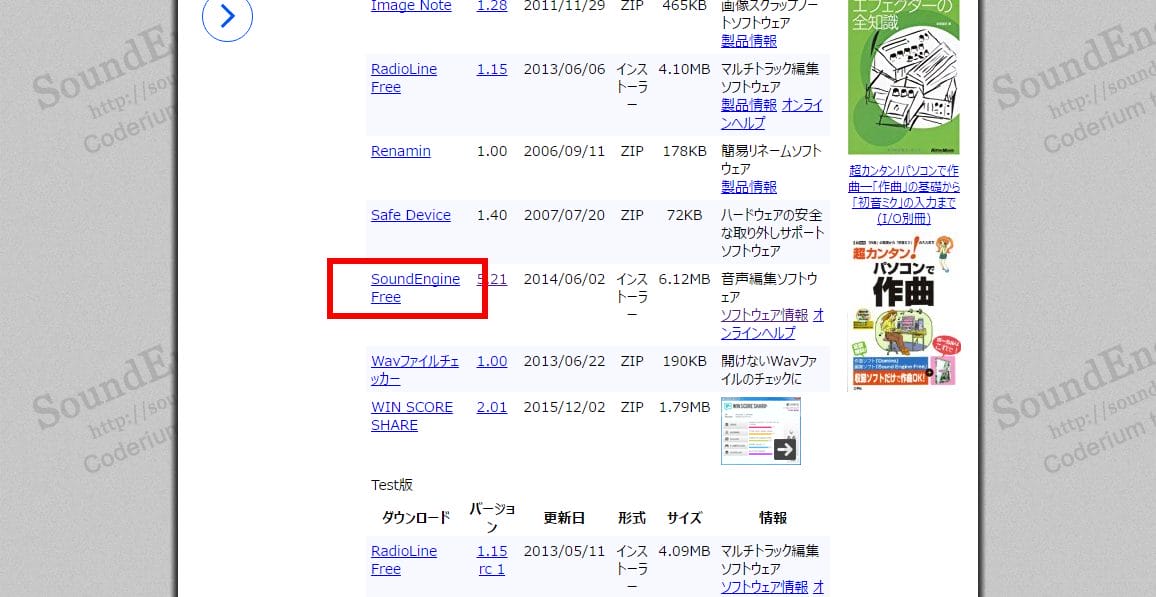
上記ページで、「SoundEngine Free」をクリックしてダウンロードしてください。ダウンロードした.exe(実行ファイル)をダブルクリックしてインストールします。
簡易モードとノーマルモードが選べる場合は、「ノーマルモード」を選んでインストールしてください。
2.パソコンとラジカセを接続する

一方の端子は、ラジカセの「ヘッドホン」に挿入します。要するに出力です。「LINE IN」 や「 MIC」 ではないので注意してください。

もう一方の端子は、パソコン側に挿入します。

ノートパソコンだと、マイク・ラインイン・ヘッドホン・ラインアウト・ヘッドセット兼用端子が多いので、切り替えが必要になります。
切り替え方法は環境によって違うのですが、こちらのサイトが役に立ちます。マイクマークの端子があればそこで間違いありません。
3.カセットテープをデジタル化する
CD化の前に、デジタル化(.wav)にします。
まずは、SoundEngineを起動します。

以下の手順で進めます。
① 録音タブをクリック
② 録音デバイスを「マイク」に変更(環境によって違う場合もあります)
③ 赤丸の横の再生マークをクリック
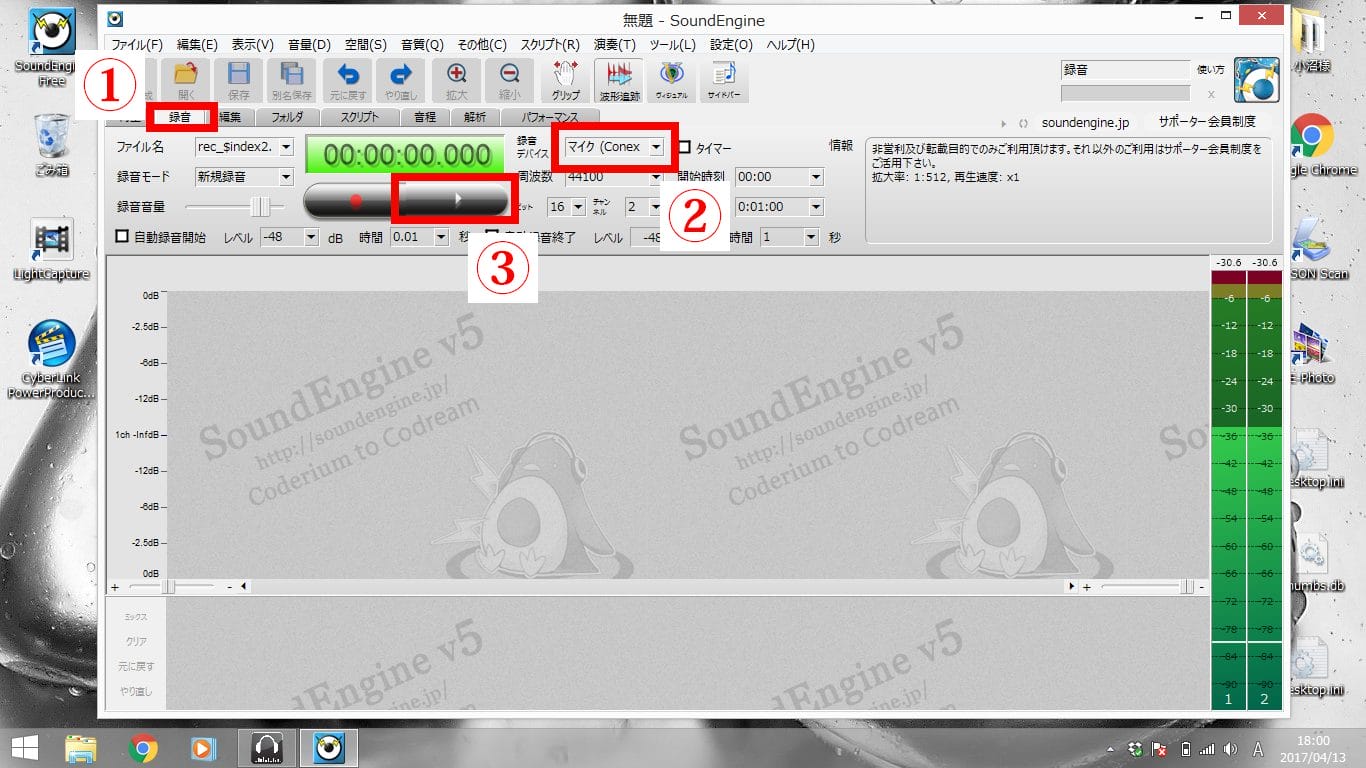
赤丸の横の再生マークをクリックしてから、カセットの再生ボタンを押します。

先にSoundEngineの録音ボタンを押しているので、冒頭は無音状態を録音してしまう場合があります。その場合は、あとから編集で取り除けます。
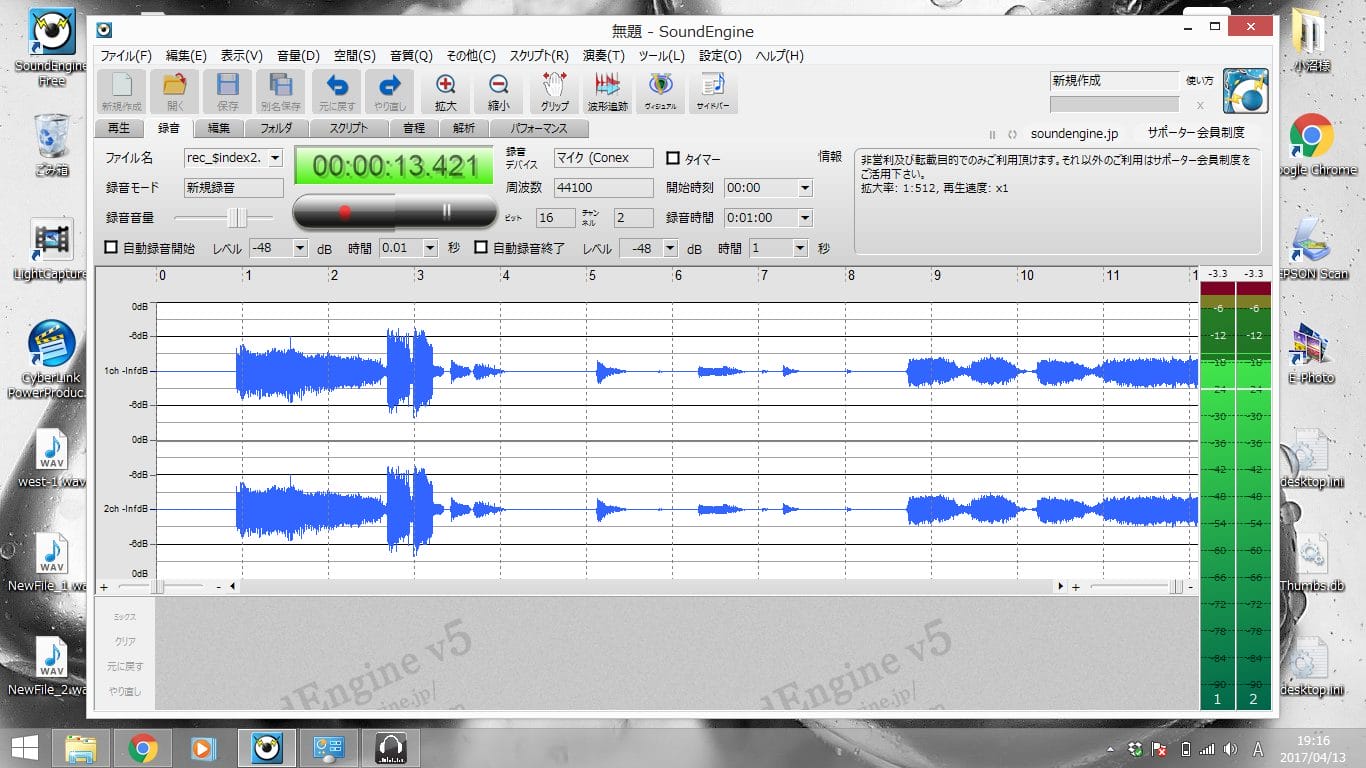
SoundEngineが音声を認識します。
音声が認識しない場合は、入力の切り替えに誤りがあるか、録音デバイスの選択が違う可能性があります。

音量が大きすぎると、音量の波が上にはみ出します。音が割れますので、録音音量で音を調節します。カセットプレーヤーの音量も合わせて調節してください。
波が上下にギリギリ触れるか触れないかのギリギリがちょうどいい音量です。
あとは、終わるのを待ちます。パソコンの目の前にいる必要はありません。再生が完了して無音状態で録音されてしまっても、編集でカットできます。
カセットテープの再生が終わったら、停止ボタンを押します。
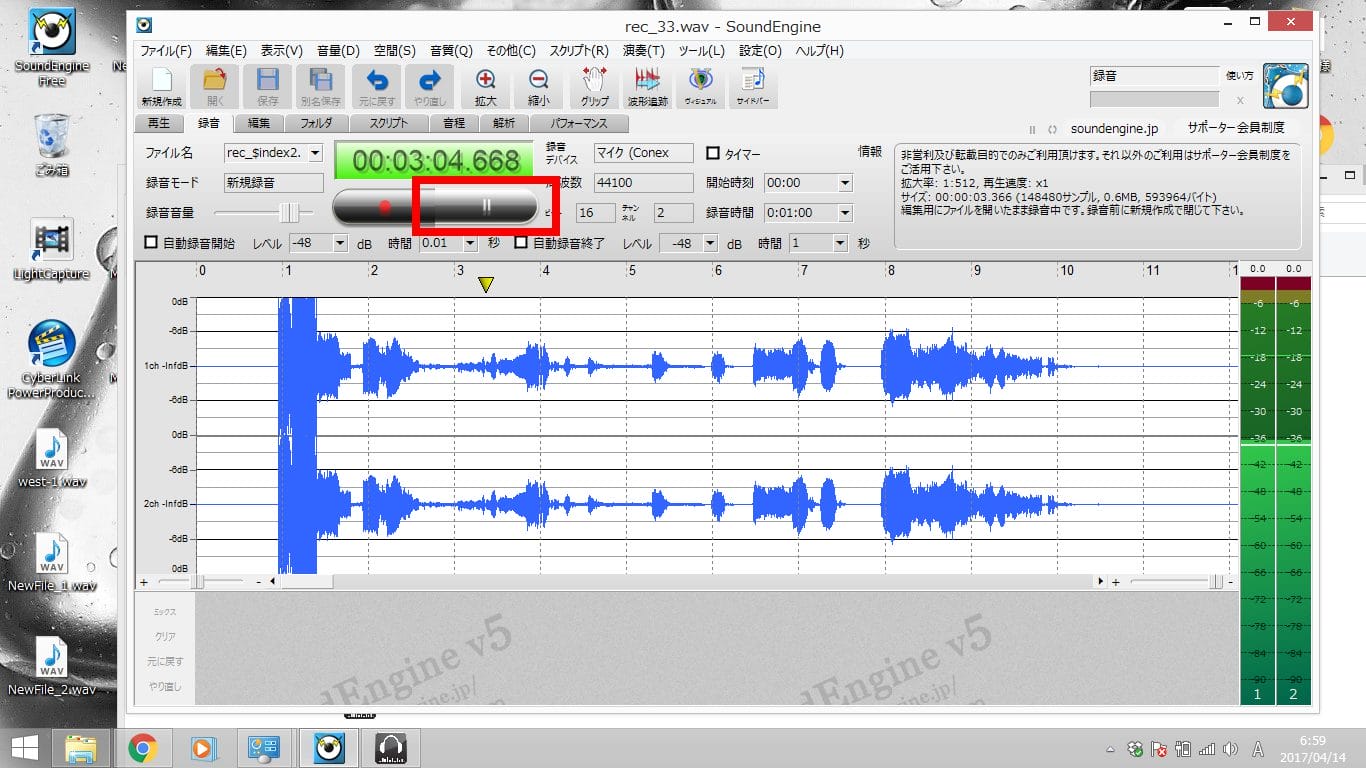
4.音源の不要な部分をカットする
SoundEngineは、編集も可能です。編集しない場合は読み飛ばしてください。
まずは、編集タブをクリックしてください。
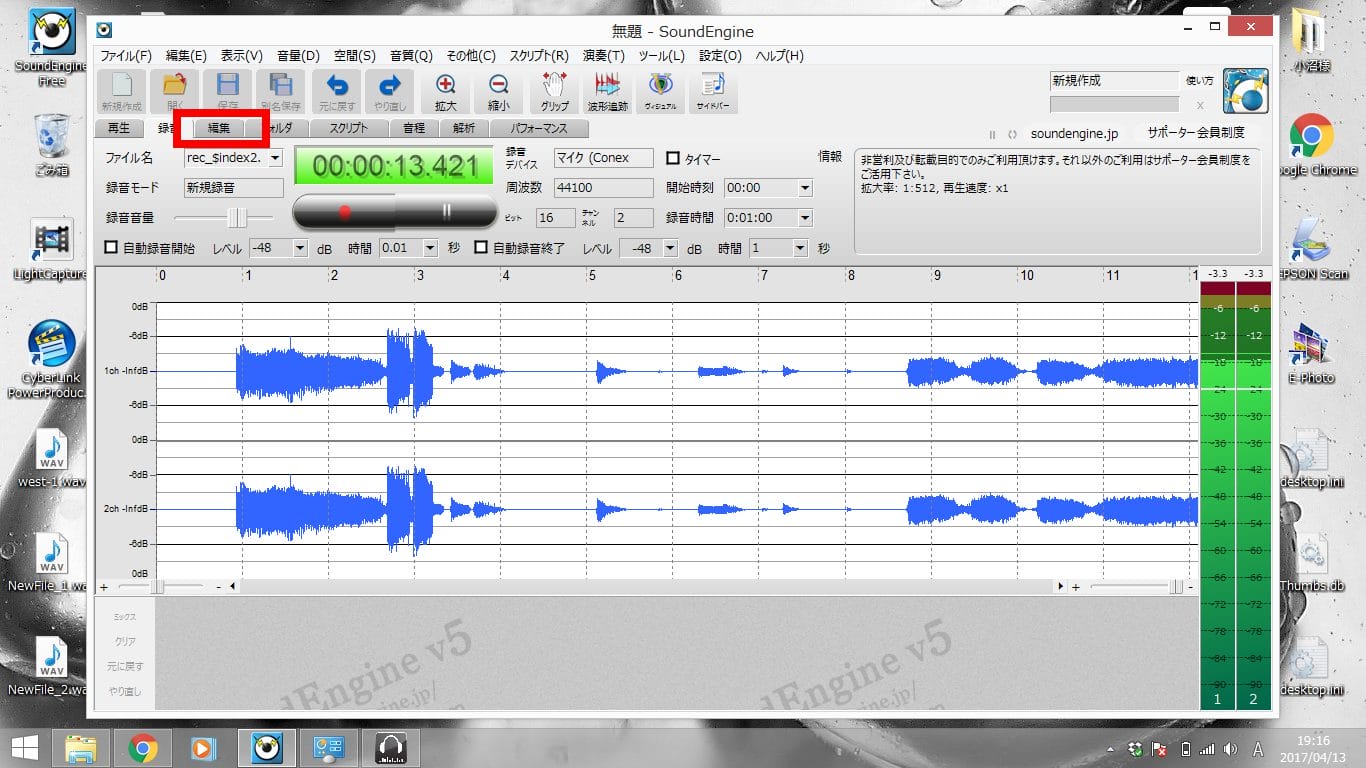
余分な部分をドラッグして、右クリックして「削除」するだけです。

5.トラックを入れる
CDにする場合は、トラックを入れると早送りをしたときに便利です。
トラックを入れるための準備として、以下の赤枠部分のつまみで時間軸を調整します。時間軸を大きく表示して、トラックを入れやすくしましょう。
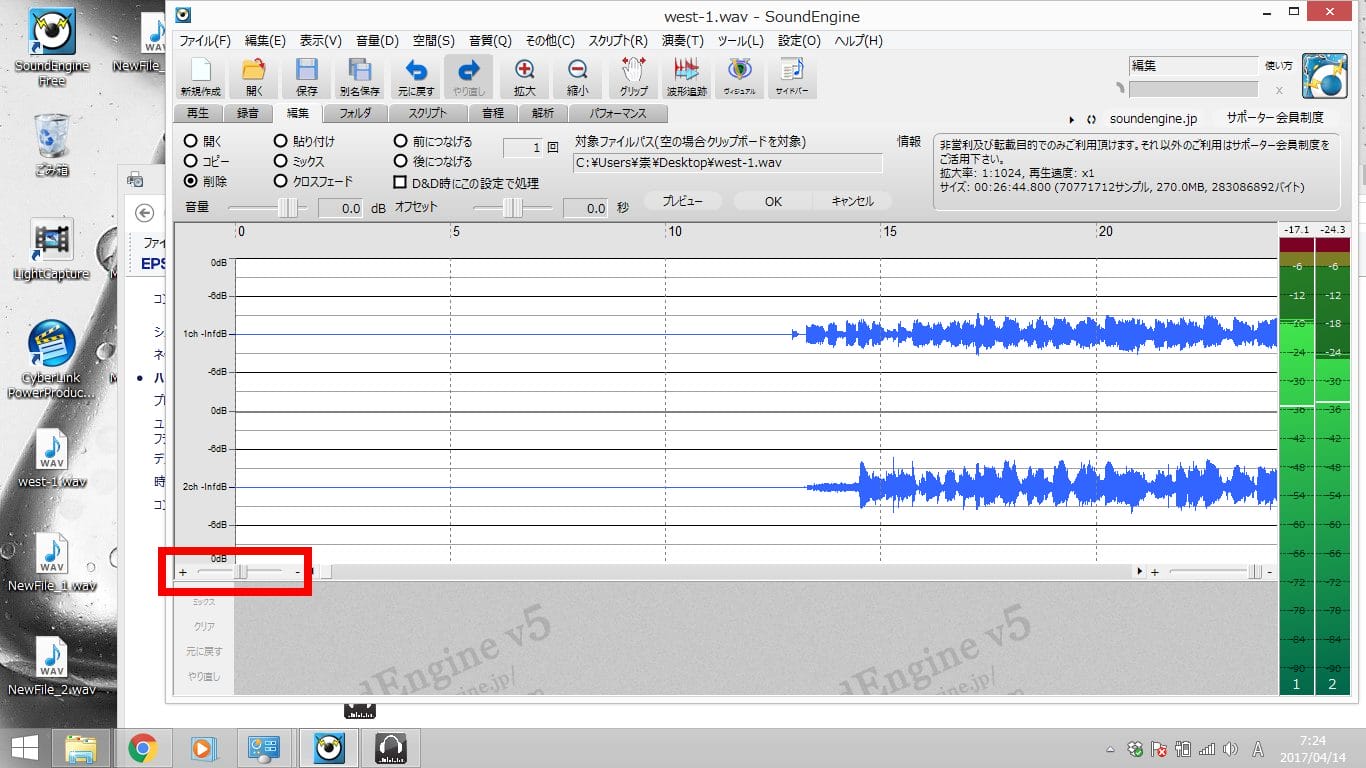
音楽の場合は、曲と曲の間に、少しの空白の時間があるかと思います。そこに「マーク」を入れます。
マークを入れたい部分をクリックしたら、「表示」→「マーク」→「再生位置でマークを追加」でマークをつけます。
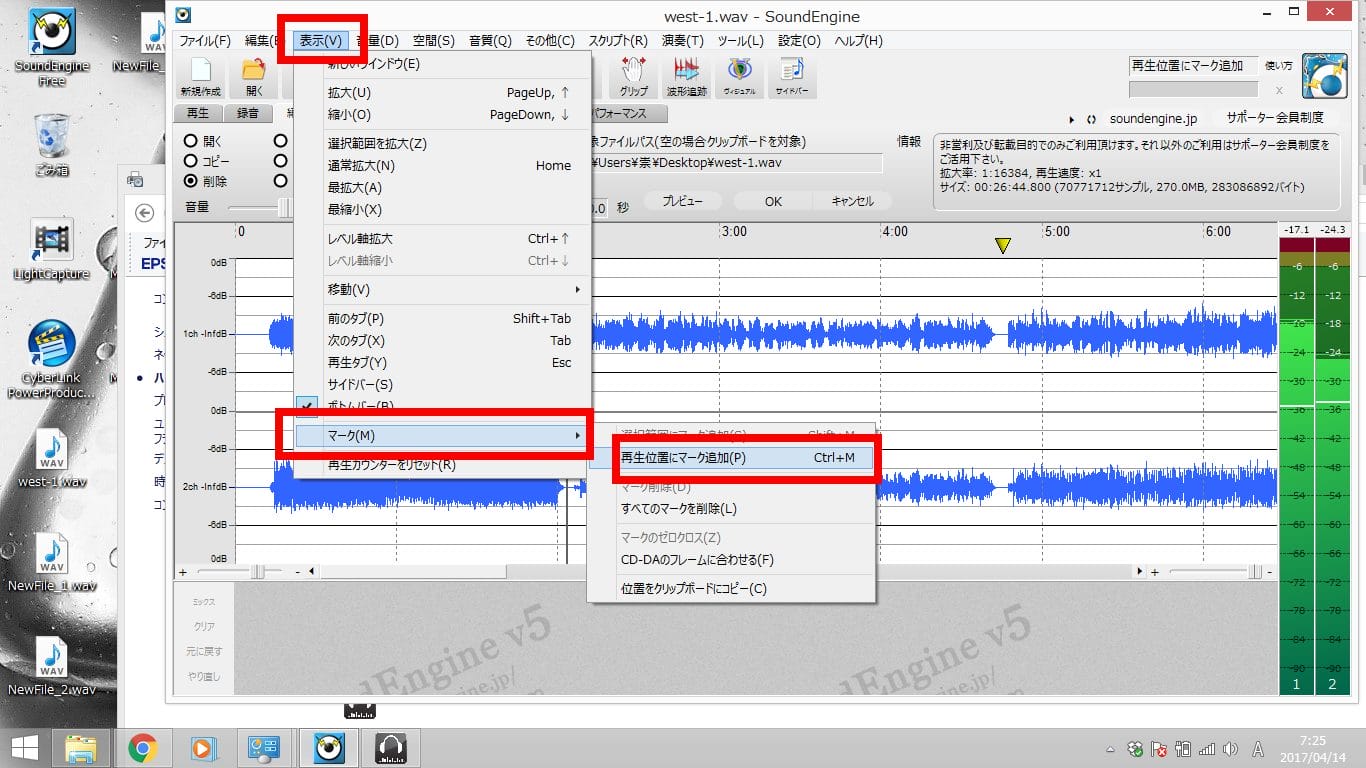
必要な部分にすべてマークをつけてください。
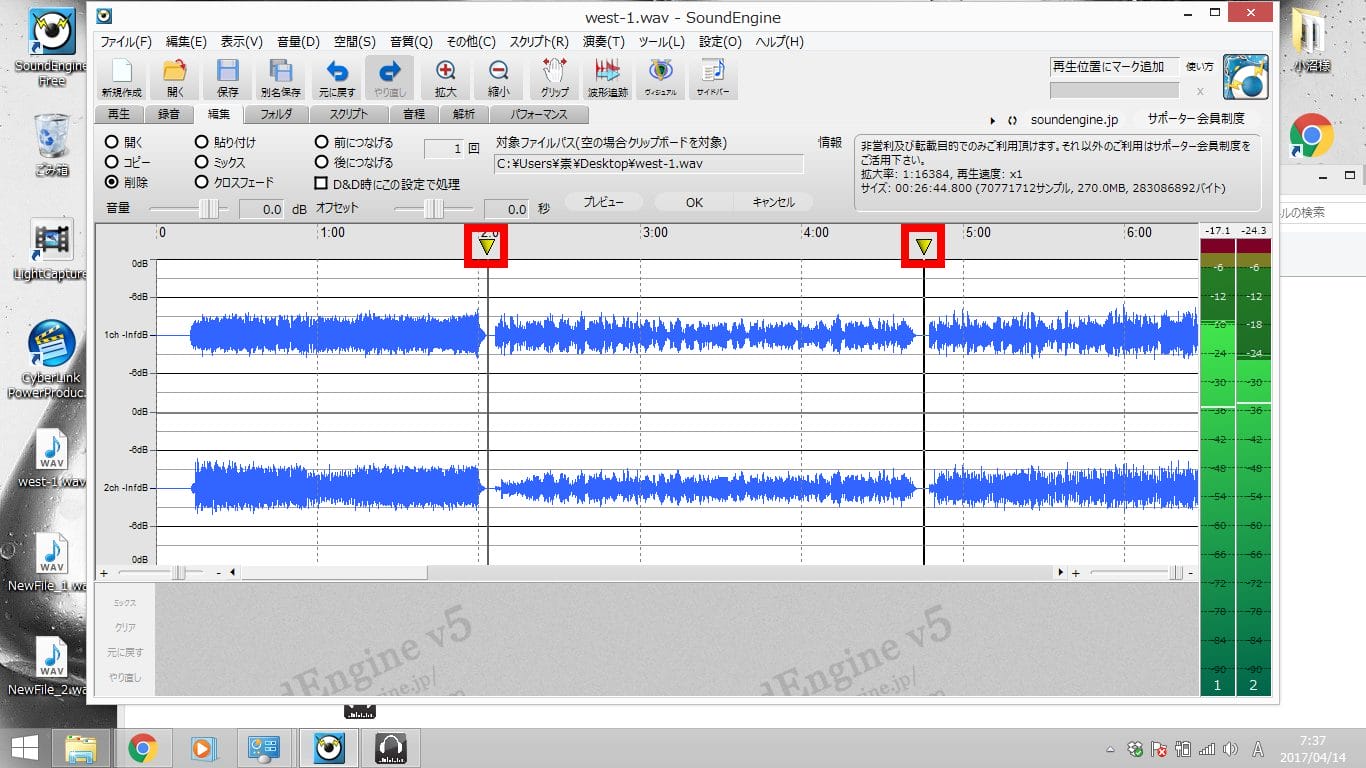
黄色いマークが追加されました。保存するときに、このマークを基準に分割してくれます。
6.編集後のデータを保存する
保存を押すと、wav形式で保存されます。
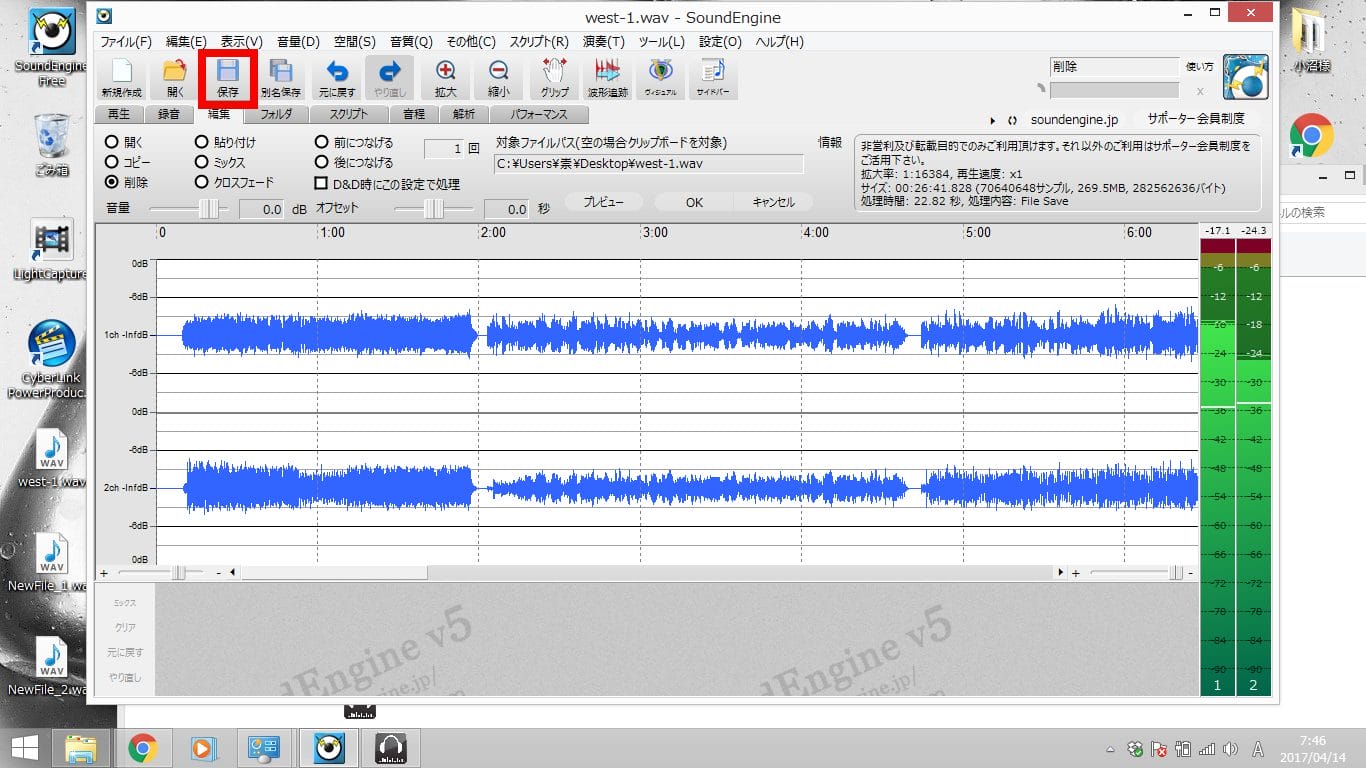
wav形式で保存しておけば、あとからCDを作成したり、mp3に変換できます。ファイル形式で問題ない場合は、これで完了となります。
トラックを入れた場合は、「ファイル」→「その他の保存」→「マークで分割保存」
を選択すると、トラックごとにファイルが分割されて保存されます。
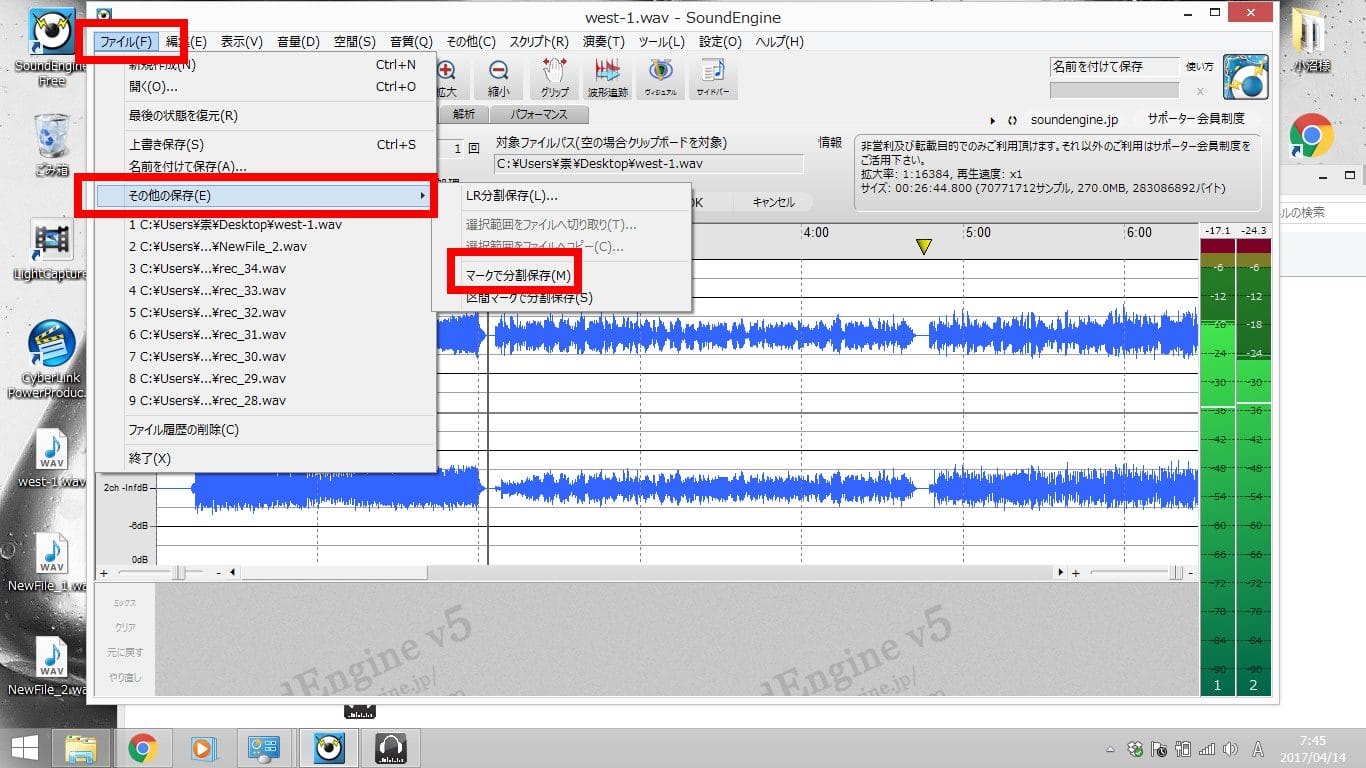
分割ファイルをすべて利用してCDを作成すると、トラックができます。
7.CDに書き込む
最後に、編集したカセットテープのデータをCDに書き込みます。書き込み可能なCDをセットしたら、以下の手順で進めましょう。
Windows Media Playerを立ち上げる
Windows Media Playerを立ち上げましょう。もしWindows Media Playerが見つからない場合は、以下のサイトを参考にしてください。
Windows10の場合
https://www.fmworld.net/cs/azbyclub/qanavi/jsp/qacontents.jsp?PID=3311-1936
Windows11の場合
https://www.fmworld.net/cs/azbyclub/qanavi/jsp/qacontents.jsp?PID=7411-3441
Windows Media Playerで書き込み処理を行う
書き込みタブをクリックします。
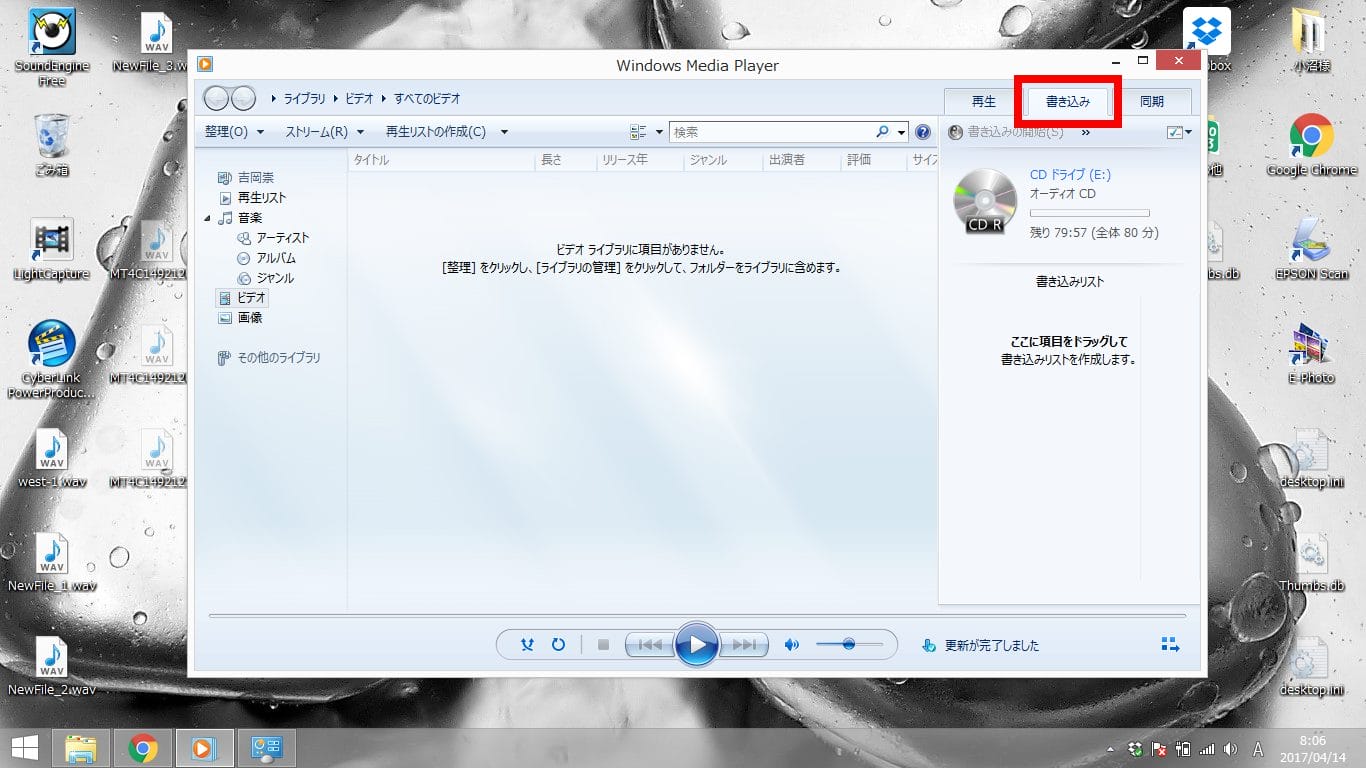
先ほど「マークで分割保存」にて分割したファイルを、書き込みリストにドラッグします。
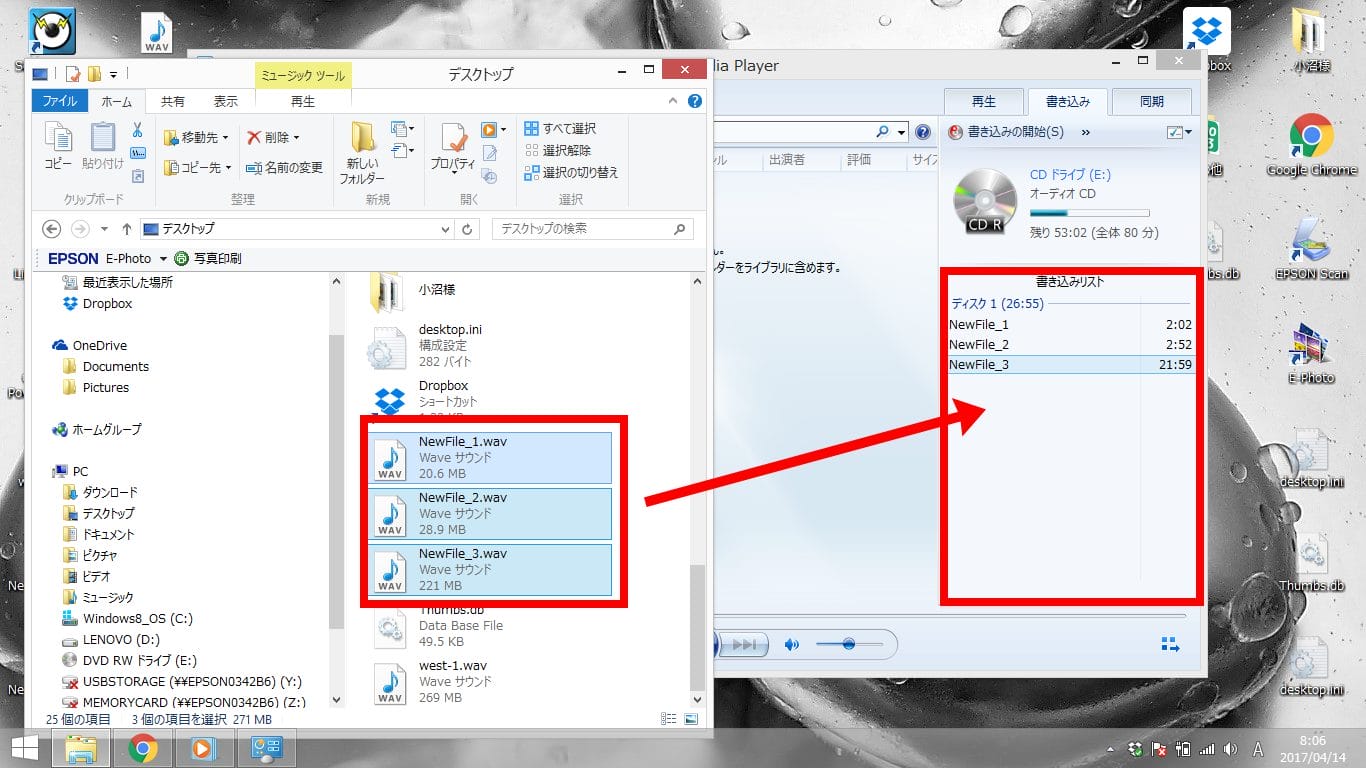
通常保存した場合は、1ファイルをドラッグします。Windows media playerでは、ファイルごとにトラック処理をしてくれます。
「書き込み開始」をクリックすると、書き込みが開始されます。
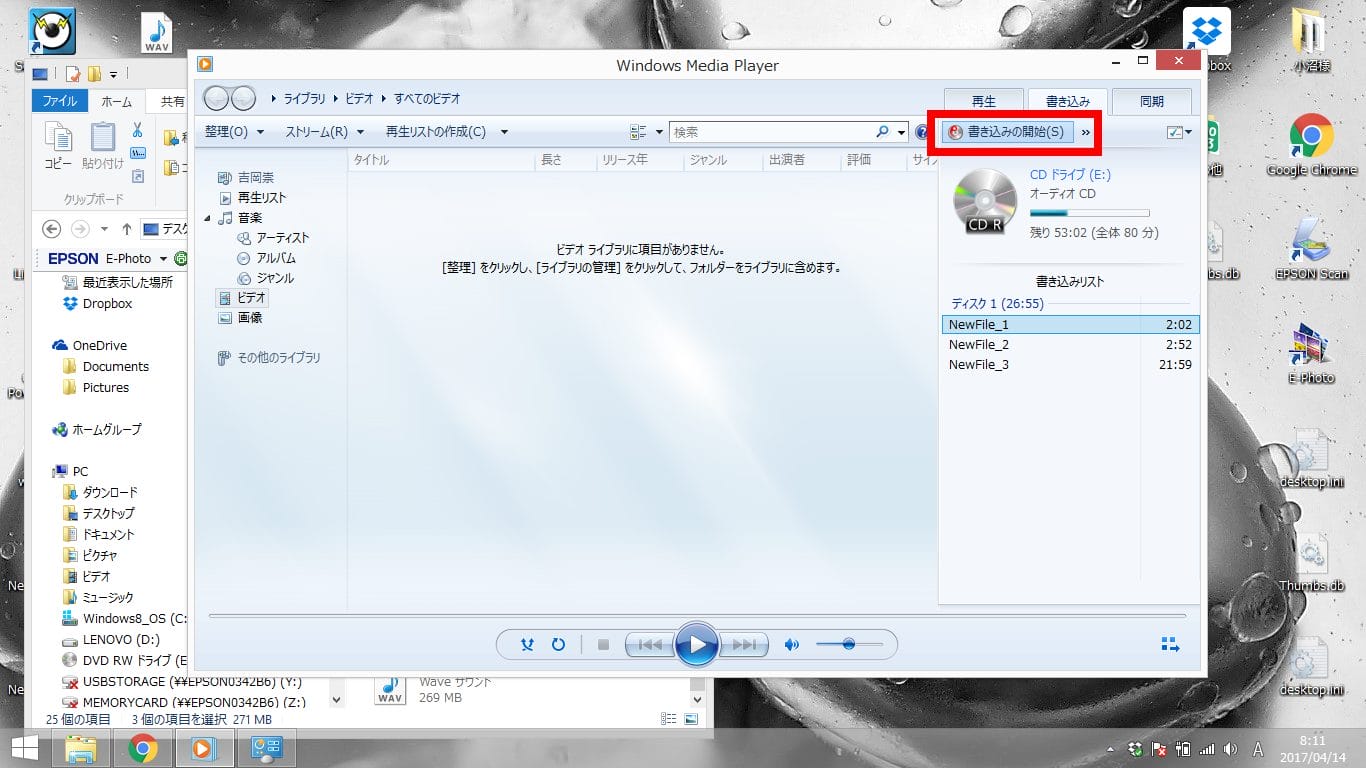

完成!
書き込みが完了したら、勝手にCDが出てきます。
カセットテープからCDへダビング・録音するメリット

カセットテープからCDへダビング・録音するメリットは以下の3つです。
- 劣化を防げる
- 現代の再生機器に対応できる
- 再生方法が多様になる
劣化を防げる
カセットテープからCDにダビングすることで、テープの劣化を防げます。
カセットテープはどれだけ適切な環境で保管しても、経年劣化が避けられません。テープが劣化すると音質の低下やテープ切れなどが発生し、最終的には再生できなくなる恐れもあります。
一方カセットテープをCDにダビングすれば、寿命を数十年延ばせます。仮にCDが劣化しても、データが残っていれば再びCDに焼き直しすることで、半永久的に再生可能です。
現代の再生機器に対応できる
カセットテープをCDにダビングすれば、現代の再生機器でも再生できるようになります。
ラジカセやカセットプレーヤーなど、カセットテープの再生機器は市場から減りつつあり、ゆくゆくは取扱いがなくなるかもしれません。仮に現在カセットテープの再生機器を持っていたとしても、それが故障すると二度と再生できなくなる可能性があります。
一方カセットテープを一度CD化すれば、以後はCDプレーヤーやパソコンなど、さまざまな機器で再生可能です。
再生方法が多様になる
カセットテープをCD化することで、再生方法が多様になります。たとえば以下のような、お好みの再生方法を選択可能です。
- トラック指定で再生する
- 曲をリピートする
またカセットテープのように、テープを巻き戻す作業も必要ありません。
カセットテープからCDへダビング・録音するときの注意点

カセットテープからCDにダビング・録音する際は、以下の2点に注意しましょう。
- 著作権のあるカセットテープはCD化しても配布できない
- テープが劣化・故障していると作業できない場合がある
著作権のあるカセットテープはCD化しても配布できない
著作権のあるカセットテープをダビングしたCDは、無断で配布できません。著作権法違反となり、罰則を受ける恐れがあります。
著作権のあるカセットテープとは、以下のようなものです。
- アーティストの楽曲を収録したもの
- ラジオ番組を録画したもの
なお、著作権のある作品をCD化し、自分だけで楽しむ分にはまったく問題ありません。
テープが劣化・故障していると作業できない場合がある
カビやテープ切れなど、カセットテープが劣化・故障しているとそもそも再生ができないため、CD化できない可能性があります。
ダビング業者に依頼すれば、カセットテープのクリーニングや補修に対応している場合もあります。テープが劣化・故障している場合は無理に自分でCD化しようとせず、ダビング業者に頼りましょう。
ダビング業者ならカセットテープを簡単にCD化できる

機材を揃えるのが面倒な人やパソコン操作が苦手な人は、ダビング業者に依頼しましょう。
ダビング業者ならカセットテープを店舗に持ち込み・郵送するだけで、CD化の作業をすべて代行してくれます。テープにカビや絡まりなどがある場合も、補修も含めて依頼できます。
技術力の高いプロが作業を行うため、ダビング後の仕上がりにこだわる人にもおすすめです。
\カセットテープのCD化が時間無制限で¥1,078/
思い出のカセットテープをCDにダビングして保管しよう!

カセットテープのダビングは、以下の5つを揃えれば自分でも行えます。
- パソコン
- ラジカセ
- オーディオケーブル
- 音楽編集ソフト
- 音楽用CD-R(書き込み先のCD)
CDへとダビングすることで劣化を防げる、現代の再生機器に対応できるといったメリットがあるので、手元にカセットテープがある場合は早速ダビングにチャレンジしましょう。
機材を揃えるのが面倒な人やパソコン操作が苦手な人は、ダビング業者に依頼するのも一つの手です。
[PR]カセットテープをダビングするならダビングコピー革命


ダビングコピー革命では、カセットテープのCD化を1枚1,078円で承っています。日本コンシューマーリサーチの調査3部門でNo.1に選ばれており、安心してお任せいただけます。
ダビングコピー革命の特徴は以下のとおりです。
- 時間制限なしの均一価格
- ダビング途中でテープ切れした場合は無料で修理・補修
- 短納期にも対応
カセットテープをお手頃価格で高音質にCD化したい人は、ぜひ一度ダビングコピー革命に相談してください。
▼ダビングコピー革命のカセットテープCD化の詳細
| 料金 | 1,078円 ※CDメディア代・ケース代込み |
|---|---|
| 時間制限 | なし(再生時間に関わらず料金は均一) |
| テープ切れ | ダビング途中で切れた場合は無料で修理・補修 ※最初から切れている場合は対象外 |
| 通常納期 | 40日程度 |
| 短納期指定 | ・即日納期 ・5日以内納期 ※別途追加料金が必要 |
\カセットテープのCD化が時間無制限で¥1,078/



CDはオーディオCDが必要でしょうか?
コメントありがとうございます。
必要なものにCDの記載がありませんでしたので追記しました。
オーディオCDが必要になります。
テープからPCに録音して編集せず又録音をしましたその前の録音ファイルを呼び出すのはどうすれば良いのかわかりません
申し訳ございません。テープから、wavに変換したということでしょうか?
はい 指示通りに録音して 二本目も続けて録音しました 最初の録音したテープ内容を開けません
お世話になります。
カセットA面B面を同じファイルに入れるにはどうしたらよいのでしょうか(オートリバースのカセットデッキではないので)?
録音したファイルはどこに保存されているのでしょうか(ファイルが見つかりません)?
テープの音も録音できませんでした。
音量の調整は録音前に調整するにはどうすればよいのでしょうか?
CD-Rを購入したので一度のみしか録音できないので編集の仕方がわかりません。
カセットテープが本当にSDに保存できました!
感激しました!!
亡き母の、教師時代の音楽活動を残せます! テープだけですと、保存に不安があったので、うれしいです!
ありがとうございました!
ダビング中音声が出ません。
どうすれば良いのでしょうか?
はじめまして。
35年ほど前の大好きだった彼のライブのカセットテープ5本持っていました。
奇跡的になんとか聴けたのでパソコンに取り込みCDにしたいと思って書いていただいている通りにやってみました!
見事に保存できました!
感謝します(^^♪ありがとうございます🎵
書き込みソフトはメディアプレイヤーだと思います。今から、4年前ですね。
4年後の現在、わたしは、メディアプレイヤーでの書き込みはどうしてもうまくいきません。手順を見直し、細心の注意を払い、実行しましたが、できませんでした。
メディアプレイヤーの仕様が変わったのでしょうか?
できれば、再実行して頂いて近況をお知らせ頂ければ幸いです。今でも、書き込み出来るのでしょうか?
コメントありがとうございます。
メディアプレイヤーについて確認いたします。
やっと出来た!
初めての事だから何も分からなかったけと、やっと分かった!
ご推奨のメディアプレイヤーでの書き込みはどうしてもうまくいきません。手順を見直し、細心の注意を払い、実行しましたが、できませんでした。メディアプレイヤーの仕様が変わっていませんか?
手順通りにセットしても録音出来ないのは何が行けないのでしょうか
ありがとうございますCD−Rに録音仕様としていました。CDが違っていたのですね?
ありがとう御座いました。CD−Rnに録音仕様としていました。オーディオCDを購入してやればいいのですね?
この度は「カセットテープからCDにダビング・録音する方法!画像つきで手順を解説」のブログをご覧いただきありがとうございました。
オーディオCDを購入していただければCDダビングすることが可能です。
録音デバイスがマイクにならなく録音が出来ないのはどうしたら良いですか?